目次
Windows 10からL2TP/IPsec VPNサーバーに接続できない場合、以下を読み進めて問題を解決してください。
VPN接続エラーの原因は様々ですが、通常はVPN接続の設定が正しくないことが原因です(例:サーバー名/アドレス、認証方法、ユーザー名またはパスワードが正しくない)。 したがって、VPN接続問題のトラブルシューティングの最初のステップは、すべてのVPN設定が正しいかどうかを確認することです。
このチュートリアルでは、Windows 10またはWindows Server 2012/2016でL2TP/IPsec VPNサーバーに接続しようとしているときに、次のエラーを解決する手順を記載しています。
- リモートサーバーが応答しないため、コンピュータとVPNサーバー間のネットワーク接続を確立できませんでした。 これは、コンピュータとリモートサーバー間のネットワーク機器(ファイアウォール、NAT、ルーターなど)のいずれかが、VPN接続を許可するように設定されていない可能性があります。 どの機器が該当するかは、管理者またはサービスプロバイダにお問い合わせください。を発生させる。

- L2TP接続が失敗したのは、リモートコンピューターとの最初の交渉中にセキュリティ層が処理エラーに遭遇したためです。
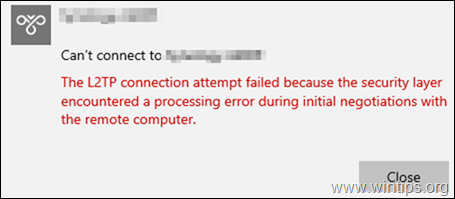
修正方法:VPNに接続できない Windows 10でパソコンとVPNサーバー間のL2TP接続が確立できない。
以下の説明に進む前に、以下の操作を行います。
* 重要:2022年1月に問題が発生した場合 は、まず以下の記事をご覧ください。
- 関連記事 修正: リモートコンピュータとの最初の交渉中にセキュリティ層が処理エラーに遭遇したため、L2TP接続の試行に失敗しました。
1.VPNサーバー側でL2TP/IPsecの必要なポートが有効になっていることを確認します。
VPN Server側のRouterにログインし、以下を転送してください。 ユーディーピー ポートをVPNサーバーのIPアドレスに変換します。 1701, 50, 500 & 4500
2.他の機器やネットワークを経由してVPNに接続する。
他の機器(携帯電話など)やネットワーク(携帯電話のネットワークなど)からL2TP VPNへの接続を試してみてください。
3.VPN接続を削除し、再作成する。
VPN接続の問題は、VPN接続の削除と再接続で解決することがあります。
上記の手順を行っても、Windows 10コンピュータからl2tp/IPsec VPNサーバーに接続できない場合は、レジストリとVPN接続に以下の修正を適用してください。
step 1. nat の後ろで l2tp 接続を許可します。
Windowsのデフォルトでは、コンピュータまたはVPNサーバーがNATの背後にある場合、L2TP/IPsec接続に対応していません。 この問題を回避するには、以下のようにレジストリを変更します。
1.開く レジストリエディタ そのためには
を同時に押します。 勝利  + R キーを押すと、実行コマンドボックスが表示されます。
+ R キーを押すと、実行コマンドボックスが表示されます。
2.タイプ レジディット を押してください。 入力 をクリックし、レジストリエディタを起動します。
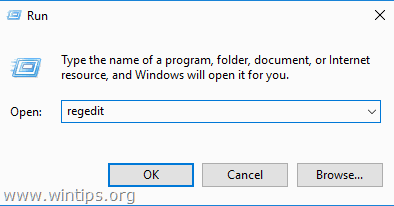
2. 左ペインで、このキーに移動します。
- HKEY_LOCAL_MACHINE
3. 右ペインの何もないところで右クリックし 新規 -> DWORD(32 ビット) 値 .
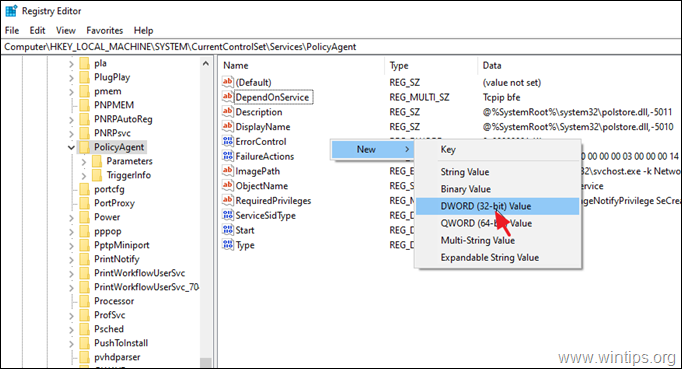
4. 新しいキーネームのタイプについて。 AssumeUDPEncapsulationContextOnSendRule の略。 を押してください。 入力 .
注:値は上図のように、最後にスペースを入れずに入力する必要があります。
5. をダブルクリックします。 AssumeUDPEncapsulationContextOnSendRule の略。 値、タイプ 2 をクリックします。 OK .
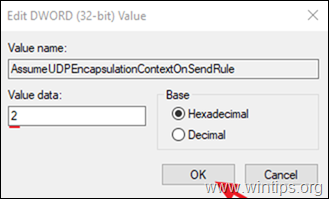
6.閉じる レジストリエディタと リブート 機械
ステップ2.VPN接続のセキュリティ設定を変更する。
1.右クリック にて。 ネットワーク を選びます。 ネットワークとインターネットの設定を開く .
注:別の方法として、次のサイトにアクセスしてください。 スタート  > 設定
> 設定  クリック ネットワークとインターネット .
クリック ネットワークとインターネット .
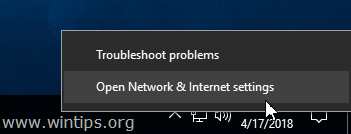
2. 選択 イーサネット をクリックし、左側にある アダプターオプションの変更 を右側に表示します。
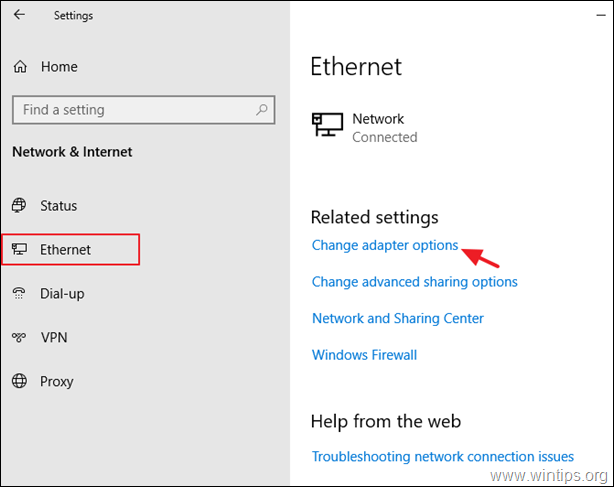
3.右クリック を選択し、VPN接続を開始します。 物件紹介 .
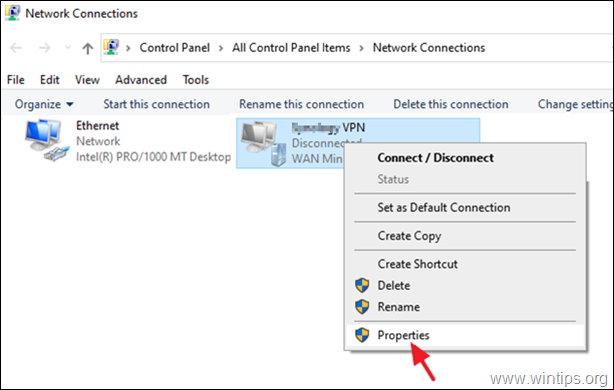
4a. で オプション タブをクリックします。 PPPの設定 .
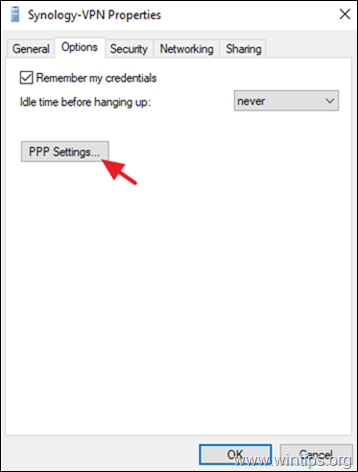
4b. チェック LCPエクステンションを有効にする をクリックします。 OK .
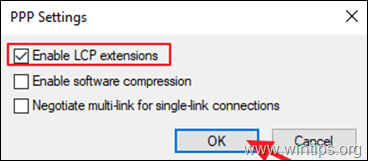
4c. で セキュリティ タブで、以下をチェックし OK .
- これらのプロトコルを許可する Challenge Handshake Authentication Protocol (CHAP) Microsoft CHAP Version 2 (MS-SHAP v2)
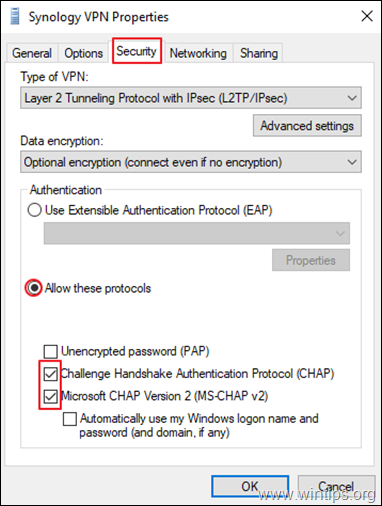
5. VPN接続を試してみてください。 これで問題なく接続が確立されるはずです。
を追加で支援します。 上記の手順を適用しても問題が解決しない場合は、以下をお試しください。
1. 以下のサービスが有効になっていることを確認する(Startup type: 自動 )
-
- IKEとAuthIP IPsecキーイングモジュール IPsecポリシーエージェント
2. サードパーティ製のファイアウォールプログラムを使用している場合は、VPN接続前にそのプログラムを無効化するか、完全にアンインストールしてください。
3. を心がけてください。 組み直す その Windowsファイアウォール の設定をデフォルトに戻します。 コントロールパネル > Windows Defenderファイアウォール をクリックします。 デフォルトに戻す .
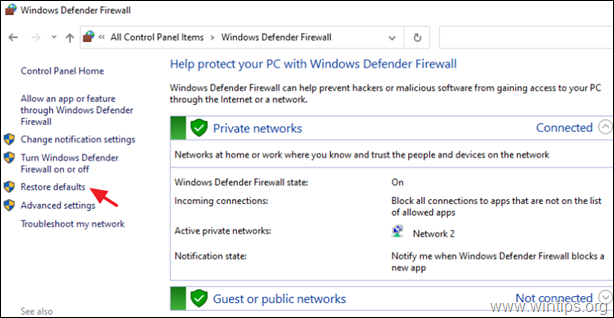
4.削除 と 再創造 VPN接続の場合。
5.リブート VPNサーバー側のルーターに接続します。
以上です!このガイドが役に立ったかどうか、あなたの経験についてコメントを残してください。 他の人のために、このガイドを「いいね!」と「シェア」してください。

アンディ・デイビス
Windows に関するシステム管理者のブログ





